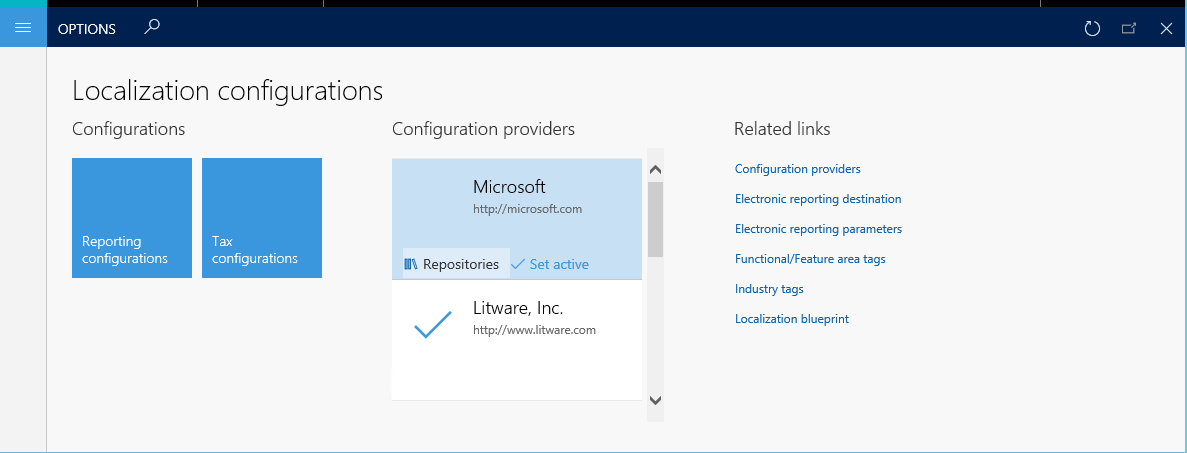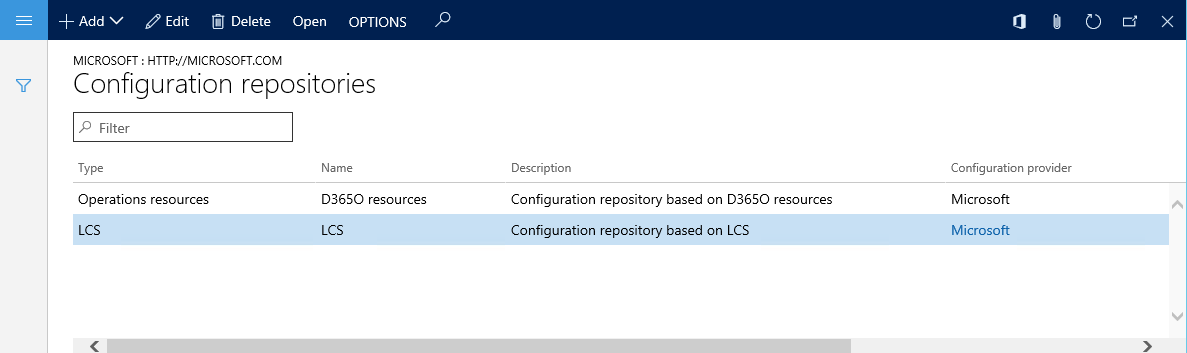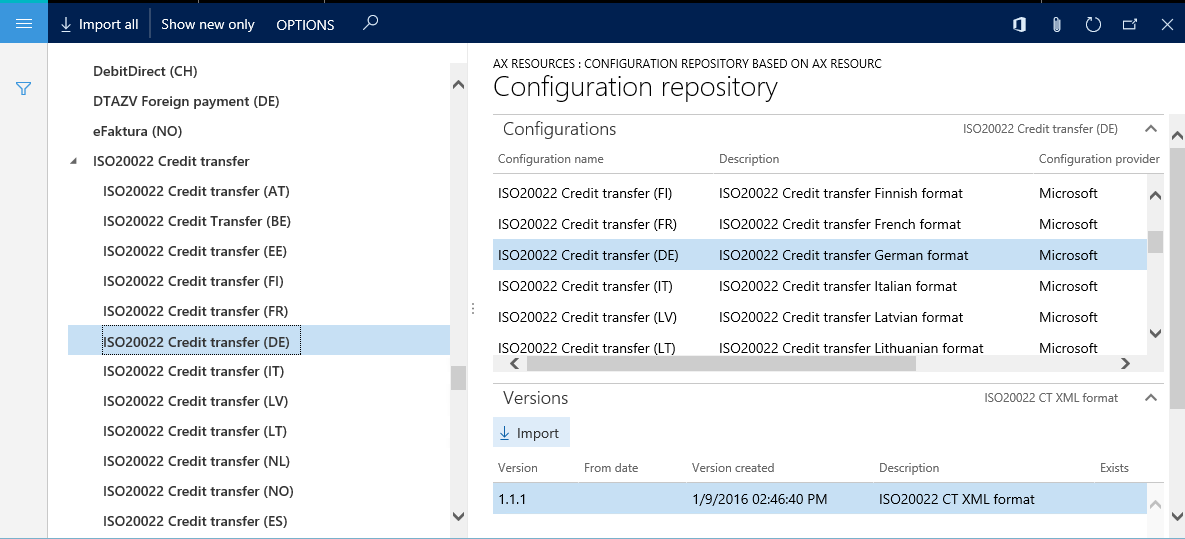從 Lifecycle Services 下載電子報表設定
本主題說明如何從 Microsoft Dynamics Lifecycle Services (LCS) 中的共用資產庫下載最新版本的電子報表 (ER) 設定。
重要
已棄用 LCS 作為 ER 設定的存放庫。 如需相關資訊,請參閱Regulatory Configuration Service (RCS) - Lifecycle Services (LCS) 儲存棄用。
使用以下角色之一登入應用程式:
- 電子報表開發人員
- 電子報表函數
- 系統管理員
進入 組織管理>工作區>電子報表。
在 設定提供者 區段,選取 Microsoft 圖格。
在 Microsoft 圖格上,選取 存放庫。
在 設定存放庫 頁面上,在格線中,選取 LCS 類型的現有存放庫。 如果此存放庫未出現在格線中,請執行以下步驟:
- 選取 新增 以新增存放庫。
- 選取 LCS 作為存放庫類型。
- 選取 建立存放庫。
- 如果系統提示您授權,請按照螢幕上的說明進行操作。
- 輸入存放庫的名稱和描述。
- 選取 確定 確認新的存放庫條目。
- 在格線中,選取 LCS 類型的新存放庫。
選取 開啟 以查看所選存放庫的 ER 設定清單。
提示
如果您無法存取 LCS 存放庫以從 LCS 中的共用資產庫下載設定,您可以改為從全域存放庫下載設定。
在左側窗格的設定樹狀結構中,選取所需的 ER 設定。
在 版本 FastTab 上,選取所選 ER 設定的所需版本。
選取 匯入 以將所選版本從 LCS 下載到現行實體。
注意
對於現行實體中已經存在的 ER 設定版本而言,匯入 按鈕不可用。
注意
根據 ER 設定,設定在匯入後進行驗證。 您可能會收到有關發現的任何不一致問題的通知。 您必須先解決這些問題,然後才能使用匯入的設定版本。 如需相關資訊,請參閱本主題的相關主題清單。